1.安装java环境
温馨提示:启动Tomcat需要提前配置好Java运行环境。
若未安装java环境 可参考
2.安装tomcat 9.0.87
"我已经为大家准备好了一个精心打包的Tomcat压缩包”
链接:https://pan.baidu.com/s/1yVAFrhQP22ilLOs6M3qziQ
提取码:0124
3.创建安装目录
[xiaodu root /tmp]# mkdir -p /usr/share/tomcat/
[xiaodu root /tmp]# cd /usr/share/tomcat/4.解压安装包
[xiaodu root /usr/share/tomcat]# tar xf /tmp/apache-tomcat-9.0.87.tar.gz -C /usr/share/tomcat/
[xiaodu root /usr/share/tomcat]# mv apache-tomcat-9.0.87/* .
5.加入环境变量配置
vim /etc/profileJAVA_HOME=/usr/lib/jvm/java
PATH=$PATH:$JAVA_HOME/bin
CLASSPATH=.:$JAVA_HOME/lib/dt.jar:$JAVA_HOME/lib/tools.jar
CATALINA_BASE=/usr/share/tomcat
CATALINA_HOME=/usr/share/tomcat
export JAVA_HOME PATH CLASSPATH CATALINA_BASE CATALINA_HOME6.使配置文件生效
source /etc/profile7.查看是否生效
echo $CATALINA_BASE
echo $CATALINA_HOME8.tomcat开启PID文件
配置tomcat启动后将进程号保存至 ./bin/tomcat.pid 文件。
修改 catalina.sh 文件,在 PRGDIR 下面一行添加 CATALINAPID 参数行,如下
vim catalina.shCATALINA_PID=$PRGDIR/tomcat.pid注意路径
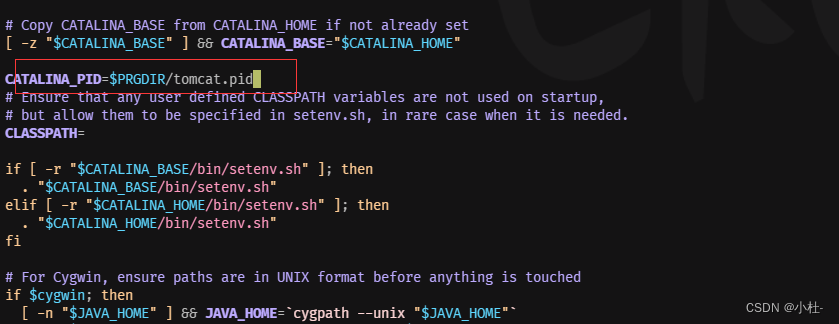
9.启动tomcat
[xiaodu root /usr/share/tomcat/bin]# ./startup.shUsing CATALINA_BASE: /usr/share/tomcat
Using CATALINA_HOME: /usr/share/tomcat
Using CATALINA_TMPDIR: /usr/share/tomcat/temp
Using JRE_HOME: /usr/local/soft/jdk1.8.0_401/jre
Using CLASSPATH: /usr/share/tomcat/bin/bootstrap.jar:/usr/share/tomcat/bin/tomcat-juli.jar
Using CATALINA_OPTS:
Using CATALINA_PID: /usr/share/tomcat/bin/tomcat.pid
Tomcat started.
10验证访问页面
8080端口
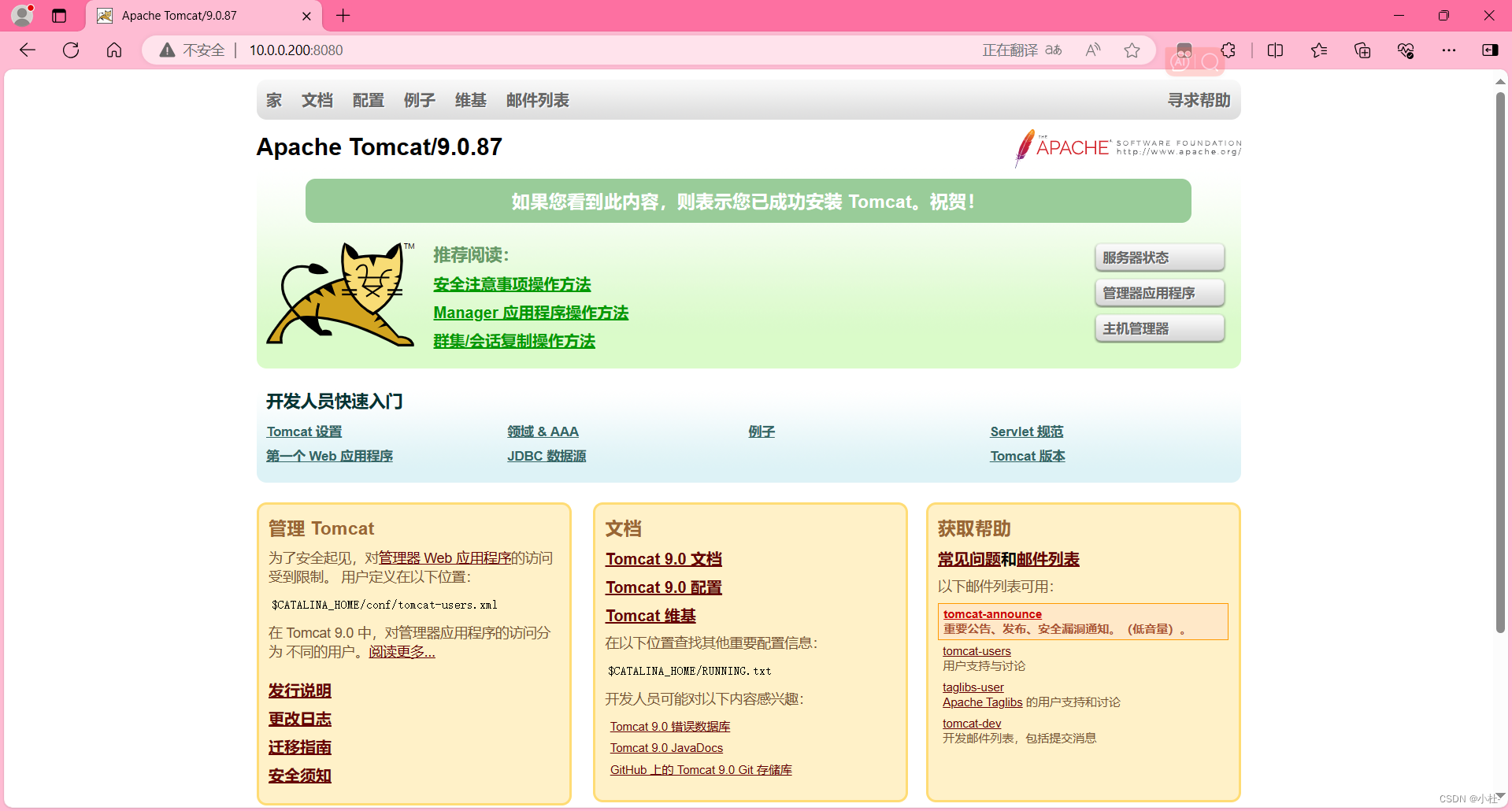
11.彩蛋,配置system管理启动脚本
停掉tomcat
[xiaodu root /usr/share/tomcat/bin]# ./shutdown.shUsing CATALINA_BASE: /usr/share/tomcat
Using CATALINA_HOME: /usr/share/tomcat
Using CATALINA_TMPDIR: /usr/share/tomcat/temp
Using JRE_HOME: /usr/local/soft/jdk1.8.0_401/jre
Using CLASSPATH: /usr/share/tomcat/bin/bootstrap.jar:/usr/share/tomcat/bin/tomcat-juli.jar
Using CATALINA_OPTS:
Using CATALINA_PID: /usr/share/tomcat/bin/tomcat.pid
Tomcat stopped.
12.查看tomcat.pid文件
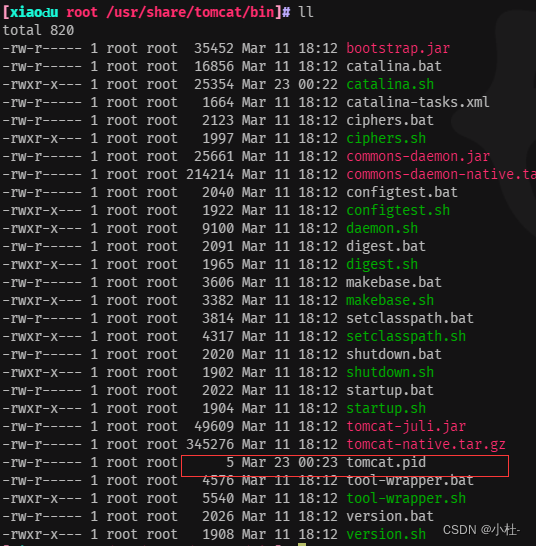
13.编写system启动脚本
vim /etc/systemd/system/tomcat-console.serviceDescription=tomcat-console
[Unit]
Description=tomcat-console
After=syslog.target network.target remote-fs.target nss-lookup.target
[Service]
Type=forking
Environment="JAVA_HOME=/usr/local/soft/jdk1.8.0_401" #jdk路径
PIDFile=/usr/share/tomcat/bin/tomcat.pid #tomcat.pid路径
ExecStart=/usr/share/tomcat/bin/startup.sh #startup.sh 路径
ExecReload=/bin/kill -s HUP $MAINPID
ExecStop=/bin/kill -s QUIT $MAINPID
PrivateTmp=true
[Install]
WantedBy=multi-user.target14.启动tomcat
systemctl daemon-reloadsystemctl start tomcat-consolesystemctl enable tomcat-console

“如果您在解决类似问题时也遇到了困难,希望我的经验分享对您有所帮助。如果您有任何疑问或者想分享您的经历,欢迎在评论区留言,我们可以一起探讨解决方案。祝您在编程路上顺利前行,不断突破技术的难关,感谢您的阅读!”























 5764
5764

 被折叠的 条评论
为什么被折叠?
被折叠的 条评论
为什么被折叠?










